Bạn có bao giờ muốn tắt trạng thái online trên Facebook để không bị ai nhìn thấy bạn đang hoạt động hay không? Bạn có bao giờ muốn có thời gian riêng tư, không muốn bị làm phiền, hoặc giảm stress từ mạng xã hội hay không? Nếu có, thì bài viết này sẽ hướng dẫn bạn 3 cách để tắt trạng thái online trên Facebook một cách nhanh gọn và dễ dàng.
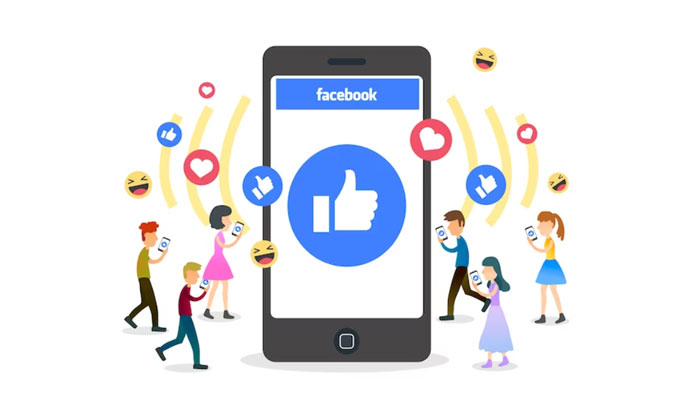
Trạng thái Online là gì?
Trạng thái online trên Facebook là một tính năng cho phép bạn biết ai đang hoạt động trên mạng xã hội này, và ngược lại, cho phép người khác biết bạn đang làm gì. Bạn có thể nhận biết trạng thái online của ai đó qua các biểu tượng như chấm xanh, chữ “Active”, hoặc “Typing” ở góc dưới cùng của ứng dụng Facebook, Messenger, hoặc web Facebook.
Tuy nhiên, không phải lúc nào bạn cũng muốn cho người khác biết bạn đang online hay không. Có những lúc bạn chỉ muốn lướt Facebook một mình, không muốn bị ai nhắn tin hay gọi điện, hoặc không muốn bị áp lực từ những thông báo liên tục. Đó là lý do tại sao nhiều người muốn tắt trạng thái online trên Facebook đi.

Việc tắt trạng thái online trên Facebook có nhiều lợi ích, như:
- Bảo vệ quyền riêng tư của bạn, không để lộ những hoạt động cá nhân của bạn cho người khác.
- Tránh bị làm phiền bởi những tin nhắn hay cuộc gọi không mong muốn, khiến bạn mất tập trung hay khó chịu.
- Giảm stress từ mạng xã hội, khiến bạn cảm thấy thoải mái và tự do hơn.
- Trong bài viết này, tôi sẽ hướng dẫn bạn 3 cách để tắt trạng thái online trên Facebook, bao gồm: tắt trên ứng dụng Facebook, tắt trên ứng dụng Messenger, và tắt trên máy tính. Bạn có thể lựa chọn cách nào phù hợp với nhu cầu và thiết bị của bạn.
Cách 1: Tắt trạng thái online trên ứng dụng Facebook
Cách đầu tiên để tắt trạng thái online trên Facebook là sử dụng ứng dụng Facebook trên điện thoại của bạn. Đây là các bước để thực hiện:
Mở ứng dụng Facebook và đăng nhập vào tài khoản của bạn. Nhấn vào biểu tượng ≡ ở góc phải trên cùng.
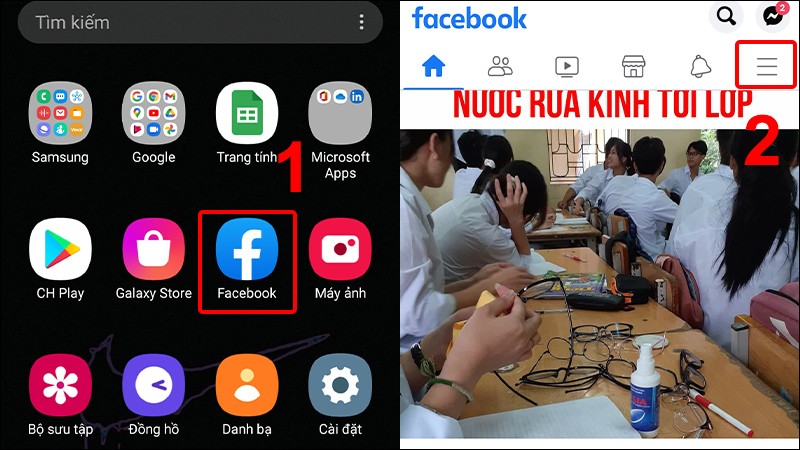
Chọn Cài đặt & quyền riêng tư > Cài đặt.
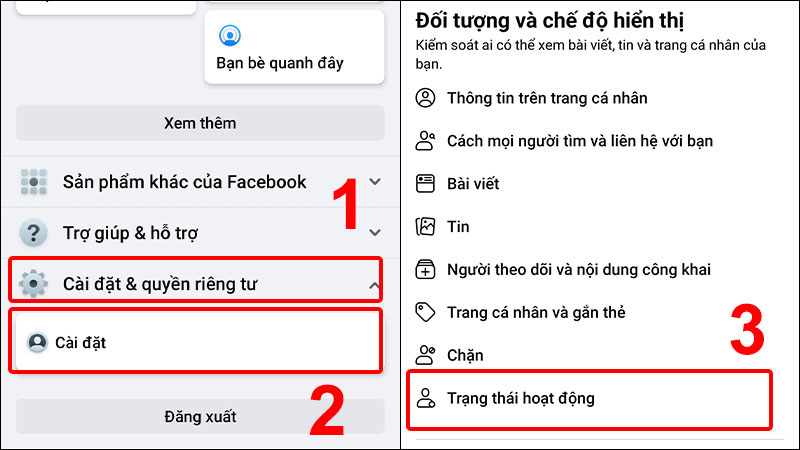
Nhấn vào Trạng thái hoạt động.
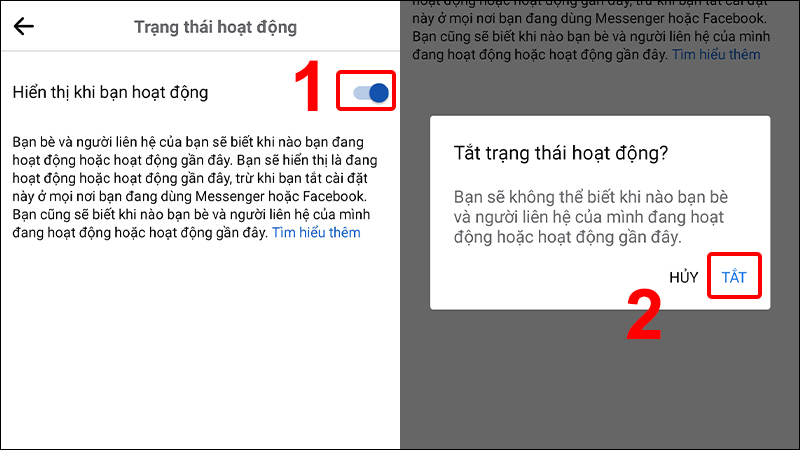
Gạt nút Hiển thị khi bạn đang hoạt động để tắt nó đi.
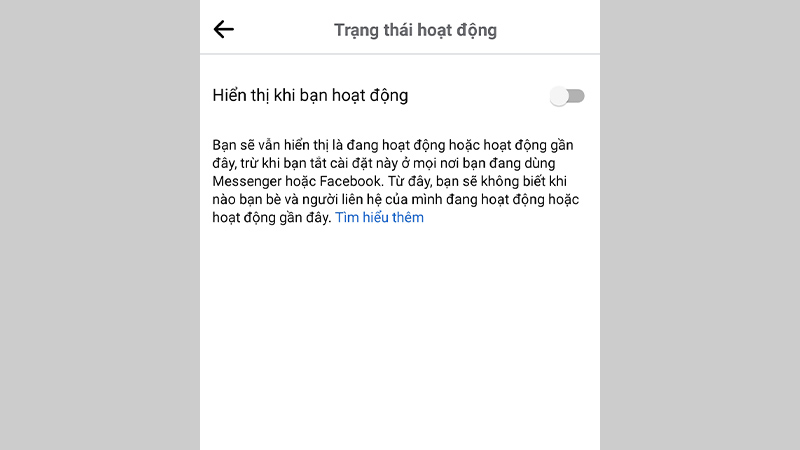
Sau khi làm xong các bước này, bạn sẽ không còn hiển thị trạng thái online cho người khác nữa. Tuy nhiên, bạn cũng cần lưu ý một số điều sau:
- Cách này sẽ áp dụng cho cả ứng dụng Messenger và web Facebook. Nghĩa là, nếu bạn tắt trạng thái online trên ứng dụng Facebook, bạn cũng sẽ tắt trên ứng dụng Messenger và web Facebook, và ngược lại.
- Bạn sẽ không thể xem được trạng thái hoạt động của người khác khi bạn tắt nó đi. Nghĩa là, bạn sẽ không biết ai đang online hay không, hoặc ai đang nhắn tin hay gọi cho bạn.
- Bạn có thể chọn tắt trạng thái online cho tất cả người liên hệ, hoặc chỉ một số người liên hệ nhất định. Để làm được điều này, bạn nhấn vào Chọn người liên hệ để bật/tắt trạng thái hoạt động, và chọn những người bạn muốn tắt.
Cách 2: Tắt trạng thái online trên ứng dụng Messenger
Cách thứ hai để tắt trạng thái online trên Facebook là sử dụng ứng dụng Messenger trên điện thoại của bạn. Đây là các bước để thực hiện:
Mở ứng dụng Messenger và đăng nhập vào tài khoản của bạn. Nhấn vào hình đại diện của bạn ở góc trái trên cùng.
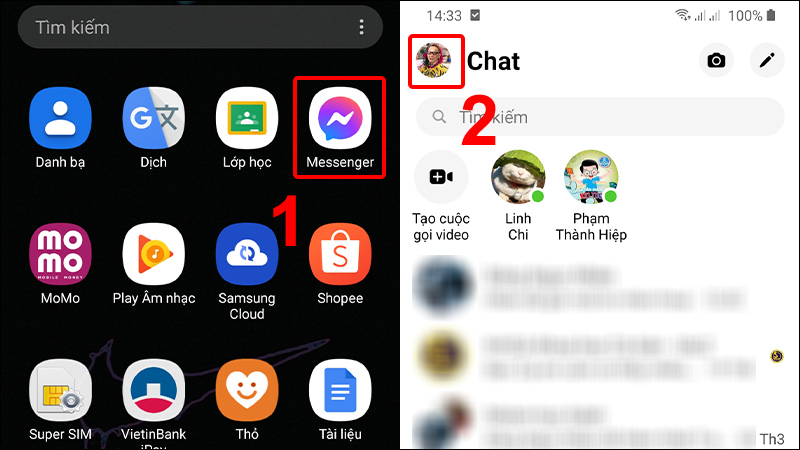
Chọn Trạng thái hoạt động.
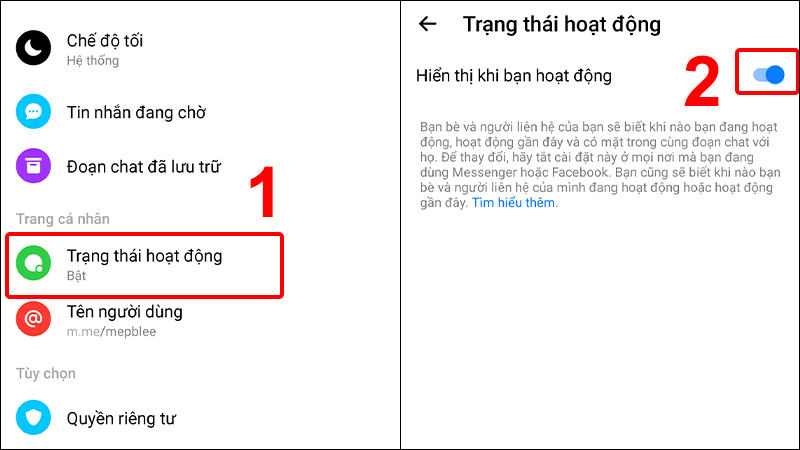
Gạt nút Hiển thị khi bạn đang hoạt động để tắt nó đi.
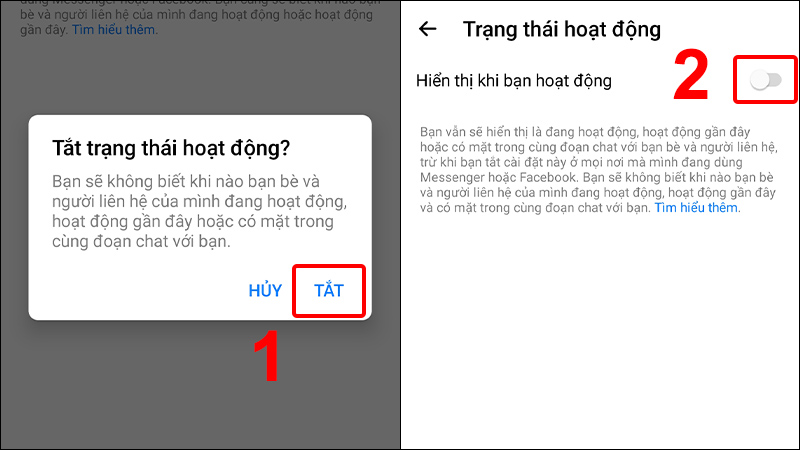
Sau khi làm xong các bước này, bạn sẽ không còn hiển thị trạng thái online cho người khác nữa. Tuy nhiên, bạn cũng cần lưu ý một số điều sau:
- Cách này sẽ chỉ áp dụng cho ứng dụng Messenger, không áp dụng cho web Facebook hay ứng dụng Facebook khác. Nghĩa là, nếu bạn tắt trạng thái online trên ứng dụng Messenger, bạn vẫn sẽ hiển thị trạng thái online trên web Facebook hay ứng dụng Facebook khác, và ngược lại.
- Bạn sẽ không thể xem được trạng thái hoạt động của người khác khi bạn tắt nó đi. Nghĩa là, bạn sẽ không biết ai đang online hay không, hoặc ai đang nhắn tin hay gọi cho bạn.
- Bạn có thể chọn tắt trạng thái online cho tất cả người liên hệ, hoặc chỉ một số người liên hệ nhất định. Để làm được điều này, bạn nhấn vào Chọn người liên hệ để bật/tắt trạng thái hoạt động, và chọn những người bạn muốn tắt.
Cách 3: Tắt trạng thái online trên máy tính
Cách thứ ba để tắt trạng thái online trên Facebook là sử dụng máy tính của bạn. Đây là các bước để thực hiện:
Mở web Facebook và đăng nhập vào tài khoản của bạn. Nhấn vào biểu tượng Chat ở góc phải dưới cùng. Nhấn vào biểu tượng Dấu ba chấm ở trên cùng.
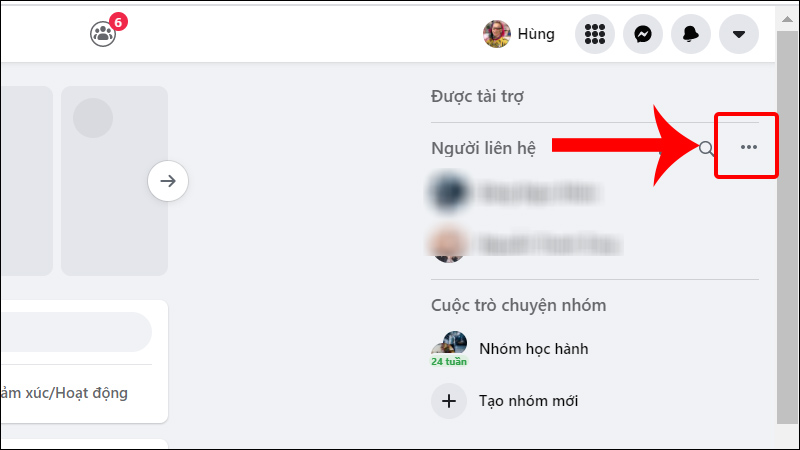
Chọn Trạng thái hoạt động.
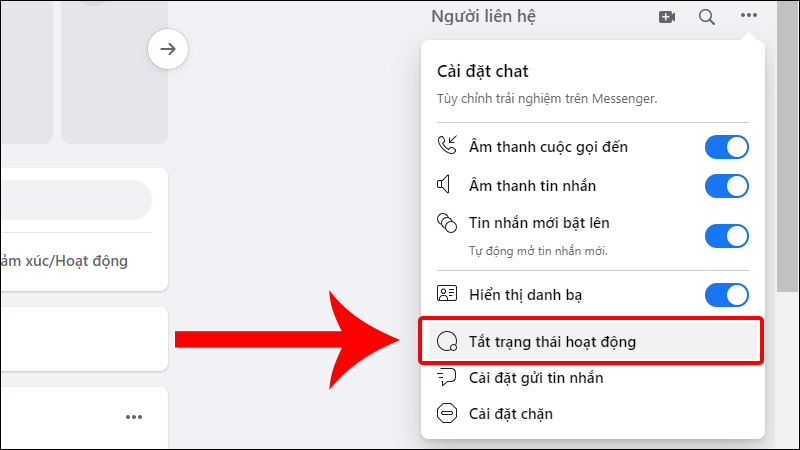
Nhấn vào nút để bật hoặc tắt Trạng thái hoạt động.
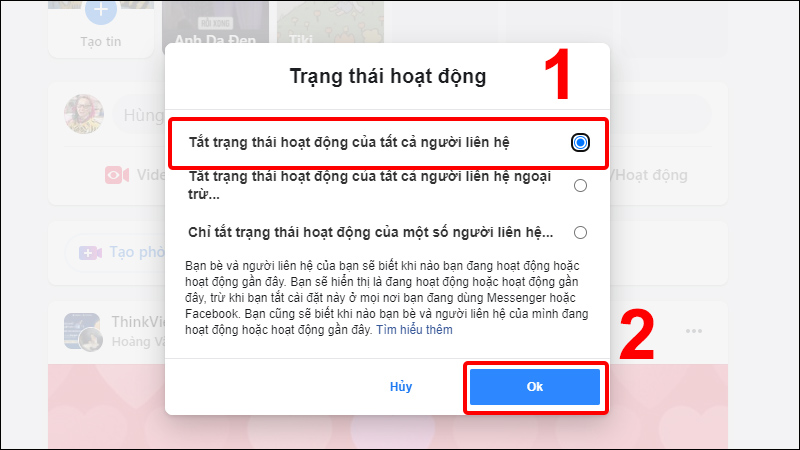
Nhấn vào Lưu.
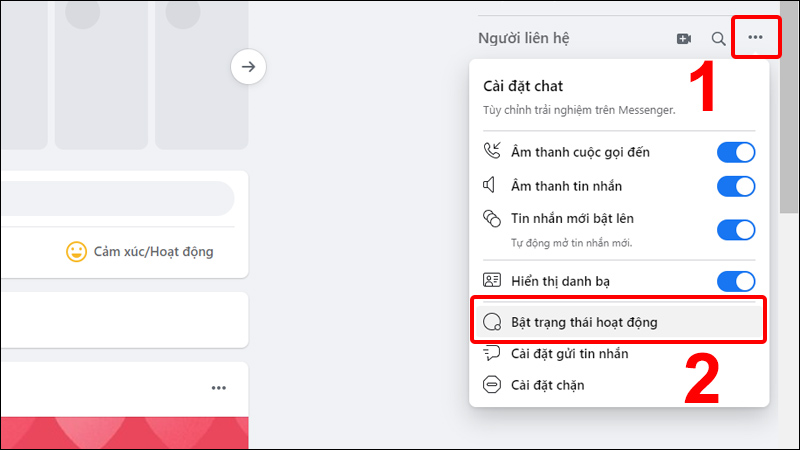
Sau khi làm xong các bước này, bạn sẽ không còn hiển thị trạng thái online cho người khác nữa. Tuy nhiên, bạn cũng cần lưu ý một số điều sau:
- Cách này sẽ áp dụng cho cả ứng dụng Messenger và web Facebook. Nghĩa là, nếu bạn tắt trạng thái online trên web Facebook, bạn cũng sẽ tắt trên ứng dụng Messenger và web Facebook khác, và ngược lại.
- Bạn sẽ không thể xem được trạng thái hoạt động của người khác khi bạn tắt nó đi. Nghĩa là, bạn sẽ không biết ai đang online hay không, hoặc ai đang nhắn tin hay gọi cho bạn.
- Bạn có thể chọn tắt trạng thái online cho tất cả người liên hệ, hoặc chỉ một số người liên hệ nhất định. Để làm được điều này, bạn nhấn vào Chọn người liên hệ để bật/tắt trạng thái hoạt động, và chọn những người bạn muốn tắt.
Kết luận
Trong bài viết này, tôi đã hướng dẫn bạn 3 cách để tắt trạng thái online trên Facebook, bao gồm: tắt trên ứng dụng Facebook, tắt trên ứng dụng Messenger, và tắt trên máy tính. Bạn có thể lựa chọn cách nào phù hợp với nhu cầu và thiết bị của bạn.
Tôi khuyên bạn nên tắt trạng thái online khi bạn muốn có thời gian riêng tư, không muốn bị làm phiền, hoặc muốn giảm stress từ mạng xã hội. Tuy nhiên, bạn cũng nên bật lại trạng thái online khi bạn muốn kết nối với bạn bè, gia đình, hoặc đối tác làm việc trên Facebook. Đó là cách để bạn có được trải nghiệm tốt nhất khi sử dụng Facebook.
Tôi hy vọng bài viết này sẽ giúp bạn tắt trạng thái online trên Facebook một cách dễ dàng và hiệu quả. Nếu bạn có bất kỳ câu hỏi hay góp ý nào, xin vui lòng để lại bình luận phía dưới. Tôi rất vui khi được trò chuyện với bạn.






